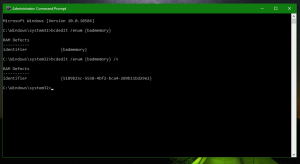სრული ბილიკის ჩვენება File Explorer-ის სათაურის ზოლში Windows 10-ში
Windows 10-ში შესაძლებელია File Explorer-მა აჩვენოს სრული გზა გახსნილ საქაღალდემდე. ეს ასევე აჩვენებს საქაღალდის სრულ გზას დავალების ზოლის ღილაკზე. აქ მოცემულია, თუ როგორ უნდა ჩართოთ და გამოიყენოთ ეს პარამეტრი.
რეკლამა
ნაგულისხმევად, File Explorer აპი აჩვენებს მხოლოდ მიმდინარე ფანჯარაში გახსნილი საქაღალდის სახელს. იხილეთ შემდეგი ეკრანის სურათი:

შემდეგი სურათი აჩვენებს File Explorer-ს სათაურის ზოლში ჩართული საქაღალდის სრული ბილიკით.

Windows 10-ში File Explorer-ის სათაურის ზოლში სრული ბილიკის ჩვენება, გააკეთეთ შემდეგი.
Explorer-ის Ribbon-ის მომხმარებლის ინტერფეისში დააწკაპუნეთ ფაილი -> საქაღალდის შეცვლა და ძებნის პარამეტრები.

Თუ თქვენ გაქვთ გააუქმა ლენტი ისეთი ხელსაწყოს გამოყენებით, როგორიცაა Winaero Ribbon Disabler, დააჭირეთ F10 -> დააწკაპუნეთ Tools მენიუში - Folder Options.
"File Explorer პარამეტრები" დიალოგში გადადით ჩანართზე View და მონიშნეთ (ჩართეთ) ეს ვარიანტი აჩვენეთ სრული გზა სათაურის ზოლში. იხილეთ ეკრანის სურათი ქვემოთ.

თუ თქვენ გჭირდებათ ამ პარამეტრის შეცვლა რეესტრის შესწორებით, ეს ასევე შესაძლებელია.
Გააღე რეესტრის რედაქტორის აპლიკაცია და წადი გასაღები
HKEY_CURRENT_USER\Software\Microsoft\Windows\CurrentVersion\Explorer\CabinetState
აქ შექმენით ახალი 32-ბიტიანი DWORD მნიშვნელობა და დაასახელეთ FullPath. დააყენეთ მისი მნიშვნელობის მონაცემები 1-ზე. თუ უკვე გაქვთ ეს მნიშვნელობა, უბრალოდ შეცვალეთ იგი.
შენიშვნა: მაშინაც კი, თუ თქვენ ხართ მუშაობს Windows 64-ბიტიანი ვერსიით, თქვენ კვლავ უნდა შექმნათ 32-ბიტიანი DWORD მნიშვნელობა.
გამოდით Windows 10-დან ანგარიში, რათა გამოიყენოს ცვლილებები ამ შესწორებით. ალტერნატიულად, შეგიძლიათ უბრალოდ გადატვირთეთ Explorer გარსი Windows 10-ში.

ახლა File Explorer აპი აჩვენებს საქაღალდის სრულ გზას სათაურის ზოლში.
Ასევე შეგიძლიათ დაამატეთ Process ID (PID) File Explorer-ის სათაურის ზოლს Windows 10-ში. ამ PID-ის გამოყენებით, შეგიძლიათ სწრაფად ამოიცნოთ შესაბამისი პროცესი სამუშაო მენეჯერში (ან სხვა პროცესების მენეჯერში, რომელსაც შეუძლია პროცესის ID-ის ჩვენება). ეს შეიძლება იყოს სასარგებლო, როდესაც გჭირდებათ კონკრეტული explorer.exe ასლის მოკვლა ან ანალიზი.